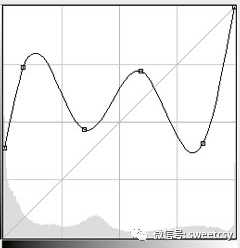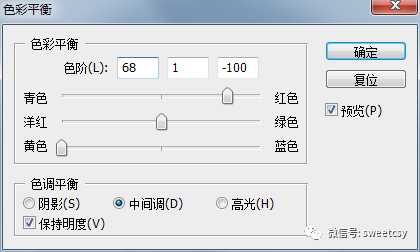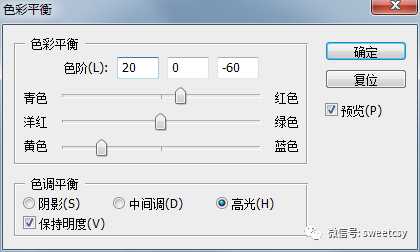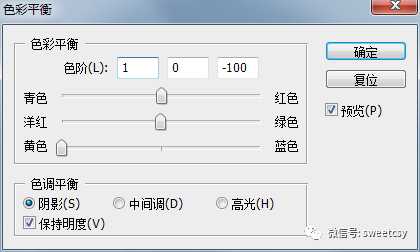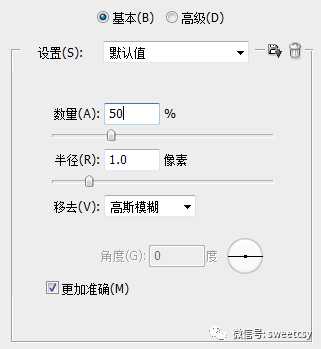效果图:
主要过程:
1、准备好透明素材(或先抠图、白底图)
(本素材图是白底图,可以用魔棒抠出来)
2、先导入图片,图像---调整---去色(或快捷键:ctrl+shift+u)
3、图像---调整---曲线(或快捷键:ctrl+m),这步很重要,拉到如果差不多位置,如图:
4、图像---调整---色彩平衡(或快捷键:ctrl+b),如图:>
中间调值为:68 1 -100
高光值为:20 0 -60
阴影值为:1 0 -100 6、滤镜---锐化或智能锐化(调到自己满意的值)
数量的数值调到自己满意的值
6、加上自己喜欢的背景,处理点细节,完工~~~
7、最终效果
教程结束,以上就是ps把人物或物品图片转成黄金效果教程的全部内容,希望大家喜欢!
相关教程推荐:
ps如何制作烫金效果 PS制作logo烫黄金效果教程
PS利用图层样式及复制叠加制作漂亮的七夕黄金立体字
PS制作“我是歌手”黄金立体文字效果
免责声明:本站文章均来自网站采集或用户投稿,网站不提供任何软件下载或自行开发的软件!
如有用户或公司发现本站内容信息存在侵权行为,请邮件告知! 858582#qq.com
狼山资源网 Copyright www.pvsay.com
暂无“ps把人物或物品图片转成黄金效果教程”评论...
RTX 5090要首发 性能要翻倍!三星展示GDDR7显存
三星在GTC上展示了专为下一代游戏GPU设计的GDDR7内存。
首次推出的GDDR7内存模块密度为16GB,每个模块容量为2GB。其速度预设为32 Gbps(PAM3),但也可以降至28 Gbps,以提高产量和初始阶段的整体性能和成本效益。
据三星表示,GDDR7内存的能效将提高20%,同时工作电压仅为1.1V,低于标准的1.2V。通过采用更新的封装材料和优化的电路设计,使得在高速运行时的发热量降低,GDDR7的热阻比GDDR6降低了70%。